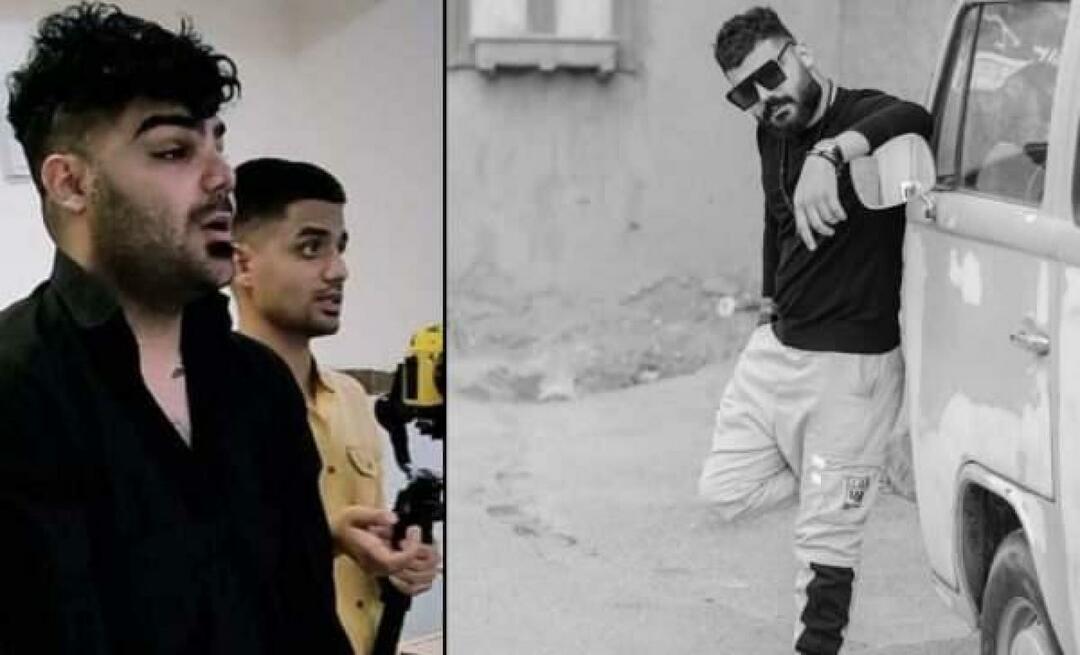Installeer Windows 8 vanaf een opstartbare USB-flashdrive
Microsoft Hardware Windows 8 / / March 18, 2020
Als je niet het gedoe van het branden van dvd's en het dragen ervan wilt, is het fijn om een opstartbare USB-flashdrive te hebben. Hier leest u hoe u een opstartbare USB-flashdrive maakt om Windows 8 te installeren.
Plaats een USB-stick in uw computer. De flashdrive moet 4 GB of groter zijn. Ik gebruik een schijf van 8 GB.

Download en installeer nu Windows 7 USB / DVD downloadtool. Het is een gratis hulpprogramma uit de Microsoft Store. Ja, het heet Windows 7, maar het werkt ook perfect met Windows 8.
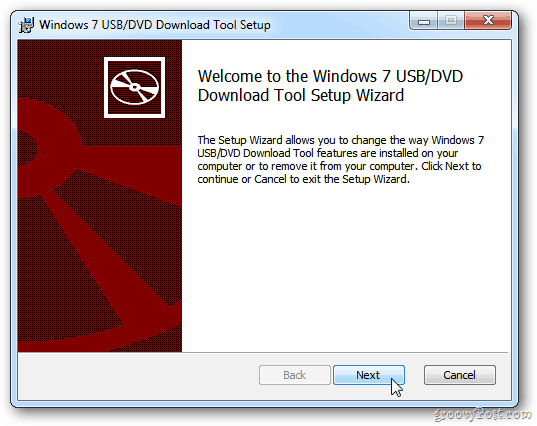
Start het hulpprogramma en blader naar de locatie van de Windows 8 ISO. Klik volgende.
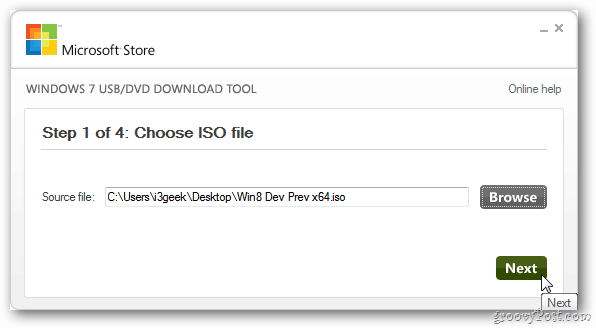
Klik vervolgens op USB-apparaat.
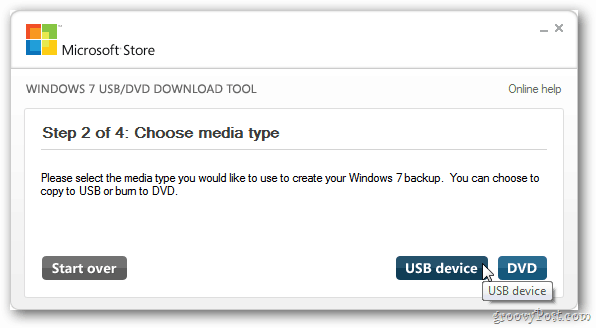
Selecteer vervolgens het USB-flashstation in de vervolgkeuzelijst en klik op Beginnen met kopiëren.
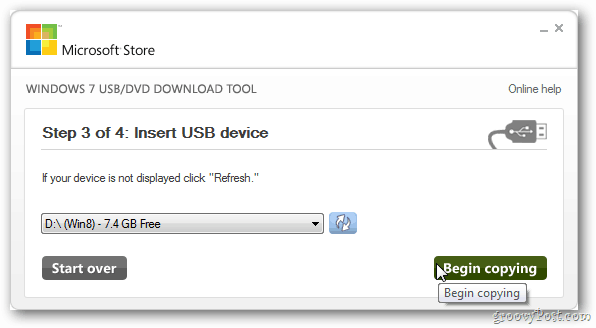
De Windows 7 USB / DVD-downloadtool begint met het formatteren van de drive.
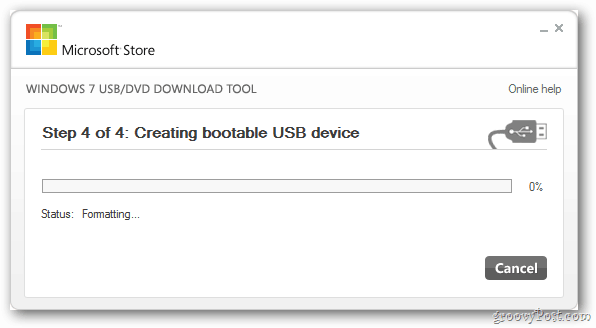
Vervolgens kopieert het de schijfkopie van Windows 8 en maakt het een opstartbaar USB-station.
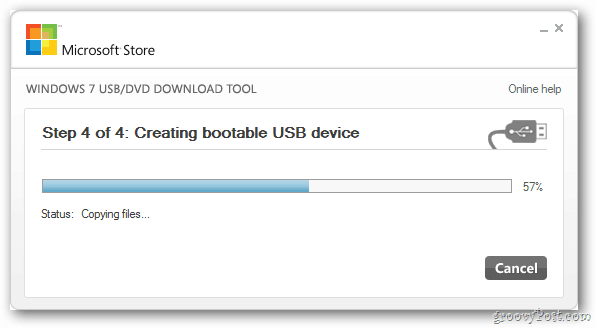
Succes. Je hebt nu een opstartbare USB-drive met Windows 8.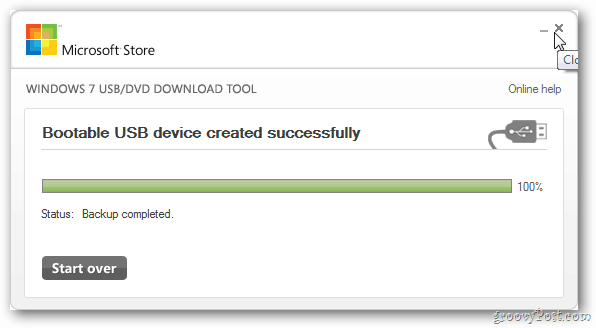
Sluit het hulpprogramma af en verwijder de flashdrive. Ik raad aan om het correct uit de gebruikersinterface te verwijderen in plaats van het er gewoon uit te trekken. Open Computer, klik met de rechtermuisknop op het flashstation en klik op Uitwerpen.
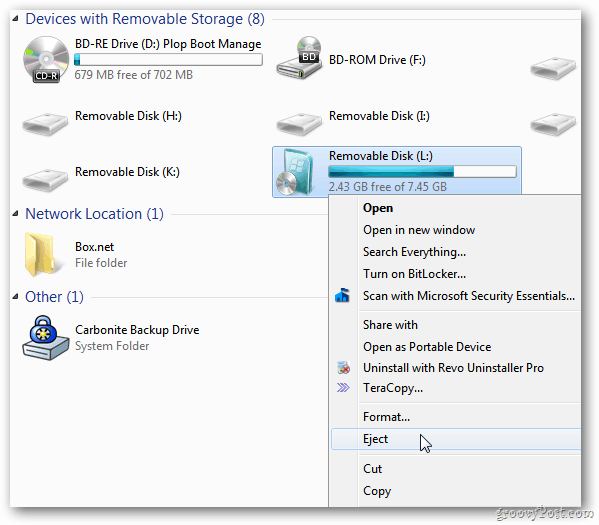
Als u het correct uitwerpt, zorgt u ervoor dat de schijf niet beschadigd raakt.

Plaats nu op de computer waarop u Windows 8 wilt installeren de opstartbare Windows 8-flashdrive die u zojuist hebt gemaakt.

Schakel de pc in en druk op de toets om opstartopties te openen. Meestal is het ESC, F2 of F12, maar elk systeem is anders. Wanneer u het systeem inschakelt, worden de opstartopties op het scherm weergegeven.
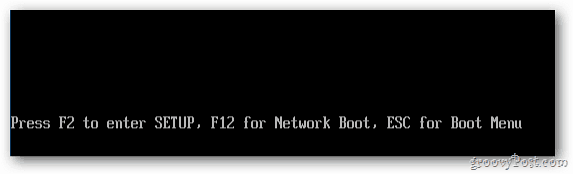
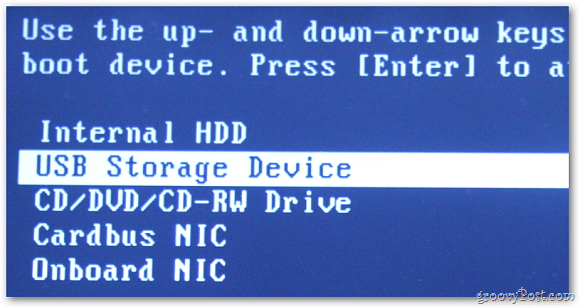
Als alternatief kunt u naar het BIOS van het systeem gaan en het USB-station bovenaan de lijst met opstartvolgordes plaatsen.
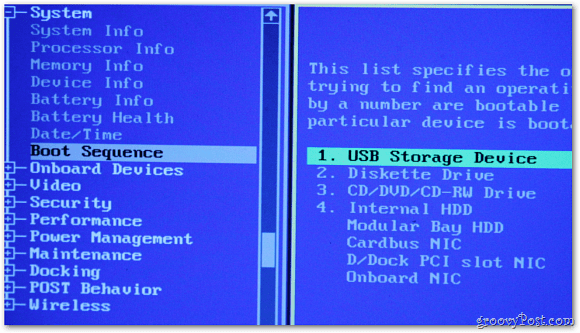
De installatie werkt net als bij een dvd.
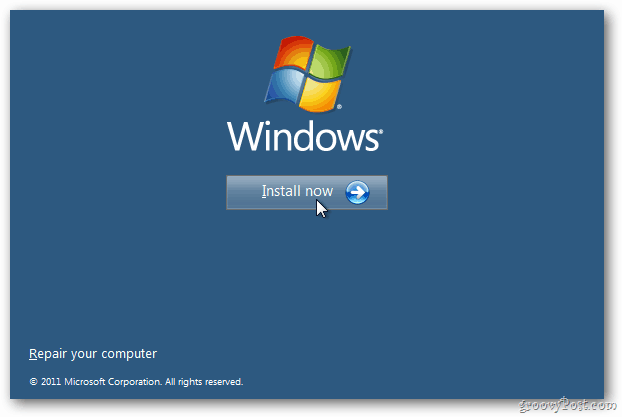
Windows 8 Developer Preview is beschikbaar voor iedereen om te downloaden. Natuurlijk kunt u deze tool gebruiken om ook een opstartbare flashdrive voor Windows 7 te maken.